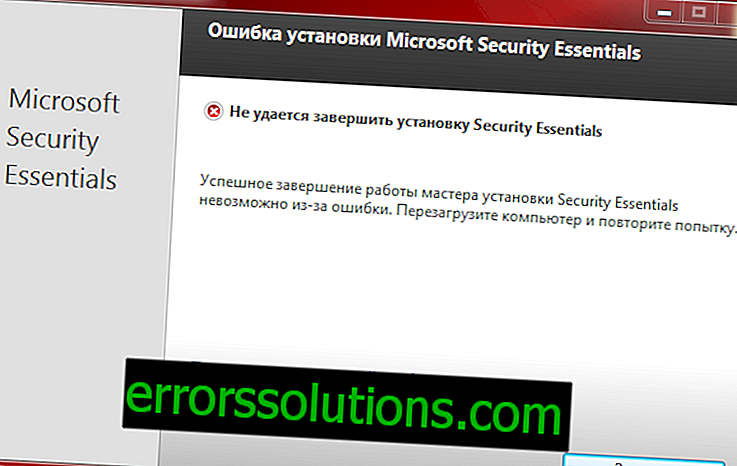Как да поправите CRITICAL_PROCESS_DIED грешка в Windows 8 и 10?
Грешка CRITICAL_PROCESS_DIED е син екран на смъртта или BSoD. Този проблем може да се прояви както в Windows 8, така и в Windows 10.
Причини за CRITICAL_PROCESS_DIED
Както подсказва името, един от многото процеси, необходими за стартиране на операционната система, се счупи, което доведе до синия екран на смъртта. Има много причини за това. Ето кратък списък от тях:
- Повредени драйвери на устройства.
- Повреден регистър на Windows.
- Повредена файлова система.
- Проблеми с RAM.
- Проблеми с твърдия диск или SSD.
- Възможността за проникване на различни вируси на компютъра.
Най-вероятно нещо от този списък послужи като катализатор за появата на CRITICAL_PROCESS_DIED . Сега да преминем към методи за решаване на този проблем.
Решения за грешка CRITICAL_PROCESS_DIED

Метод № 1 Fix / Update Devers Drivers
За да актуализираме различни драйвери, трябва да влезем в системата. Това не може да бъде постигнато по обичайния начин, така че ще използва безопасен режим . Това гарантира, че няма да се стартират допълнителни помощни програми със системата. За да влезете в този режим, направете следното:
- Рестартирайте компютъра и натиснете Shift + F8, докато зареждате дънната платка. Уверете се, че правите това преди да се появи логото на Windows.
- Ще видите Разширени опции за възстановяване.
- След това кликнете върху „Отстраняване на неизправности“ -> „Разширени опции“ -> „Настройки за стартиране на Windows“.
- Сега просто включете "Безопасен режим" и рестартирайте компютъра си. При рестартиране има 99% вероятност да не видите BSoD CRITICAL_PROCESS_DIED.
След като сте в „Безопасен режим“, трябва да проверите устройството за грешки или конфликти. Можете да направите това чрез „Диспечер на устройства“ . Можете да стигнете до диспечера чрез свойствата на вашия "Компютър" .
Всяко устройство, с което има някакъв проблем в „Диспечер на устройства“, е маркирано с жълт удивителен знак. Ако намерите такъв, щракнете с десния бутон върху него и изберете "Актуализиране" .
Ако драйверите са достатъчно нови, опитайте да свържете отново устройството. Сега кликнете върху бутона „Действия“ в горния панел и изберете „Сканиране за промени“ . След това драйверите ще бъдат преинсталирани, което може да реши проблема.
След това рестартирайте компютъра си и вижте дали нещо се е променило.
Метод №2 Сканиране и поправяне на повредена файлова система
Помощната програма за проверка на файловата система е доста полезно нещо, което идва веднага с операционната система Windows и ще сканира за повредени части от файловата система и ще ги поправи, ако го намери. За да използвате тази програма, направете следното:
- Натиснете комбинацията клавиши Win + X или щракнете с десния бутон върху бутона "Старт" . Изберете Команден ред (Администратор) .
- В командния ред, който се отваря, въведете sfc / scannow и натиснете Enter .
- Целият този процес на сканиране и други неща може да отнеме 15-20 минути.
- В края на операцията ще видите списък с проблеми, открити във файловата система и дали те са коригирани.
След това рестартирайте компютъра си. Грешката CRITICAL_PROCESS_DIED би трябвало да изчезне, ако проблемът беше във файловата система.
Метод №4 Точки за възстановяване
Използването на точки за възстановяване в такива ситуации е неизбежно. Този метод е възможен само при предварително създаден пункт за възстановяване, в който компютърът ви е бил в стабилно състояние.
Възстановяване на системата се намира в контролния панел на Windows.
Метод №5 Актуализирайте или преинсталирайте Windows
Ако никое от горните не ви е помогнало да решите проблема, тогава можете да опитате Актуализиране или преинсталиране на Windows .
Актуализация на Windows ще остави личните ви данни непокътнати, но основната система ще бъде преинсталирана.
Преинсталирането на Windows ще изтрие всички данни, които са на / C дяла (за повечето потребители). Така че не забравяйте да копирате важния файл до вас преди това. Преинсталирането почти сигурно ще коригира CRITICAL_PROCESS_DIED синия екран на смъртта .
За да актуализирате компютъра, просто плъзнете мишката по десния ръб на екрана и кликнете върху „Настройки“ -> „Промяна на настройките на компютъра“ -> „Актуализиране и възстановяване“ -> „Възстановяване“ . След това кликнете върху "Актуализирайте вашия компютър, без да губите файлове . "